vscode 基本知识以及如何配置 C++ 环境
参考:
- 按下
ctrl+K,再按下ctrl+S,查看快捷键列表。 - 按下
ctrl+P,弹出搜索栏:- 直接输入关键字,在所有文件中搜索特定符号;在搜索栏前输入
@,在当前文件中搜索特定符号; - 在搜索栏前输入
>,搜索所有可使用的命令。
- 直接输入关键字,在所有文件中搜索特定符号;在搜索栏前输入
- 在阅读代码的时候,常常需要在不同的文件间切换,这时会出现“看了这个忘了那个”的现象,我们可以在插件市场中下载
Bookmarks插件,助你更快标记、寻找某块代码。- 运用第二条的知识,
ctrl+P,再输入>,输入插件名,可以查看该插件的命令。
- 运用第二条的知识,
- 微软主打的革命性开发扩展:
VS Live Share,在这个扩展的加持下,你可以和你的同事完成真正的远程实时代码协同开发,对方并不需要将整个工程 clone 下来,只需要连接到你开的 session,你和他就可以对一个文件进行开发,修改。- VS live share 让你可以实时与你的合作者协同编辑,调试代码,不管你是在使用何种语言,开发何种应用。它让你可以实时并安全地分享你的当前工程,并且如果需要,甚至可以分享调试会议,命令行示例,本地 web 应用,语音通话,甚至更多!参加会议的开发者可以从你的环境中接收到所有的编辑内容(比如语言服务,调试),确保参会者可以高效合作,无需克隆项目代码并安装开发包。
一、常用插件
插件官网:https://marketplace.visualstudio.com/
1.Settings Sync
最好用的插件,没有之一,一台电脑配置好之后,其它的几台电脑都不用配置。新机器登录一下就搞定了。再也不用折腾环境了,使用 GitHub Gist 同步多台计算机上的设置,代码段,主题,文件图标,启动,键绑定,工作区和扩展。
2.中文(简体)语言包
Chinese (Simplified) Language Pack for Visual Studio Code
将界面转换为中文,对英语不好的人,非常友好。
3.Code Spell Checker
代码拼写检查器:一个与 camelCase 代码配合良好的基本拼写检查程序。
此拼写检查程序的目标是帮助捕获常见的拼写错误,同时保持误报数量较低。
4.vscode-icons
显示 Visual Studio 代码的图标,目前该插件已被 vscode 内部支持:"文件" -> "首选项" -> "文件图标主题"
5.Path Intellisense
可自动填充文件名。
6.Project Manager
它可以帮助您轻松访问项目,无论它们位于何处。不要再错过那些重要的项目了。您可以定义自己的收藏项目,或选择自动检测 VSCode 项目,Git,Mercurial 和 SVN 存储库或任何文件夹。
以下是 Project Manager 提供的一些功能:
- 将任何项目保存为收藏夹
- 自动检测VSCode,GIT 中,水银或 SVN 存放区
- 在相同或新窗口中打开项目
- 识别已删除/重命名的项目
- 一个状态栏标识当前项目
- 专门的活动栏
7.Todo Tree
此扩展可以快速搜索(使用 ripgrep)您的工作区以获取 TODO 和 FIXME 等注释标记,并在资源管理器窗格的树视图中显示它们。单击树中的 TODO 将打开文件并将光标放在包含 TODO 的行上。找到的 TODO 也可以在打开的文件中突出显示。
8.万能语言运行环境
如果你需要学习或者接触各种各样的开发语言,那么 Code Runner 插件可以让你不用搭建各种语言的开发环境,直接通过此插件就可以直接运行对应语言的代码,非常适合学习或测试各种开发语言。
9.Markdown Preview Enhanced 一个十分好用的 Markdown 工具
二、配置 C++(Windows)
安装 gcc
如果你能从在线安装,那最好就在线安装吧。
考虑到某些场景,本文以离线下载(地址:https://sourceforge.net/projects/mingw-w64/files/ )为例子来说明如何安装 GCC。

本文选择最新版本的 64 位的离线安装包:x86_64-posix-seh。下载后的文件是 .7z 格式的,你还需要安装 7Z 解压器:https://www.7-zip.org/ 。解压 x86_64-posix-seh 后得到如图文件夹:
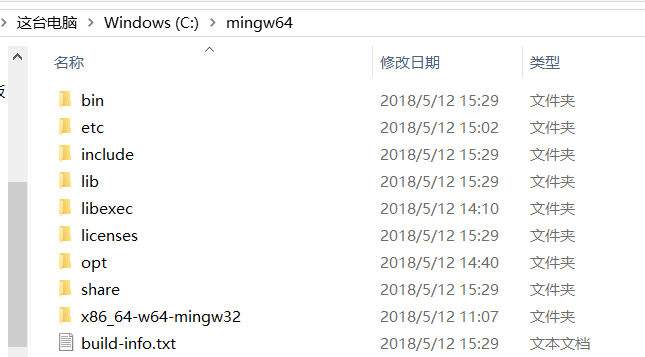
解压完毕之后需要配置环境变量:
path 下添加你的 mingw64\bin,如:C:\mingw64\bin。如此,你便配置好了 GCC,通过如下命令查看 GCC 的版本:
gcc -v
安装扩展(extension)
必装:
C/C++:又名cpptools,提供 Debug 和 Format 功能C/C++ Clang Command Adapter:提供静态检测(Lint)功能Code Runner:右键即可编译运行单文件,很方便;但无法 Dubug- 安装LLVM,LLVM Download Page,在网页中找到适用于Windows 64 位的最新预编译版本,不需要下载 sig 签名文件。安装过程中注意选择为所有用户安装,这样会为你添加到环境变量。
如果无法识别库文件,可以在你要运行的代码或者工程下添加 .vscode 目录并创建配置文件 tasks.json、launch.json 与 c_cpp_properties.json。
launch.json
{
// 使用 IntelliSense 了解相关属性。
// 悬停以查看现有属性的描述。
// 欲了解更多信息,请访问: https://go.microsoft.com/fwlink/?linkid=830387
"version": "0.2.0",
"configurations": [
{
"name": "g++.exe build and debug active file", //配置名称,将会在启动配置的下拉菜单中显示
"type": "cppdbg", // 配置类型
"request": "launch", // 请求配置类型,可以为 laugh(启动)或 attach(附加)
"program": "${fileDirname}\\${fileBasenameNoExtension}.exe", // 将要进行调试的程序的路径
"args": [], // 程序调试时传递给程序的命令行参数
"stopAtEntry": false, // 设置为 true 时程序将暂停在程序入口,相当于在 main 函数上打断点
"cwd": "${workspaceFolder}", // 调试程序时的工作目录,此为工作区文件夹,该成 ${fileDirname} 可变为文件所在目录
"environment": [], // 环境变量
"externalConsole": false, // 为 true 时使用单独的 cmd 窗口
"MIMode": "gdb", // 指定连接的链接器
"miDebuggerPath": "E:\\mingw64\\bin\\gdb.exe", // 调试器路径,Windows 下需要带 .exe,Linux 则不要
"setupCommands": [
{
"description": "Enable pretty-printing for gdb",
"text": "-enable-pretty-printing",
"ignoreFailures": true
}
],
"preLaunchTask": "g++.exe build active file" // 调试会话开始执行的任务,一般为编译程序。与 task.json 的 label 相对应
}
]
}
tasks.json
// http://code.visualstudio.com/docs/editor/tasks
{
"tasks": [
{
"type": "shell",
"label": "g++.exe build active file",
"command": "clang", // 要使用的编译器,C++ 使用 clang;如果编译失败,改为 gcc或gcc++
"args": [
"-g", // 生成和调试有关的信息
"${file}",
"-o", // 指定输出文件名,不加该参数数则默认输出 a.exe,Linux 默认 a.out
"${fileDirname}\\${fileBasenameNoExtension}.exe",
"-wall", // 开启额外警告
"-static-libgcc", // 静态链接 libgcc
"--std=c17" // C++ 标准
],
"options": {
"cwd": "E:\\mingw64\\bin"
}
}
],
"version": "2.0.0"
}
c_cpp_properties.json
{
"configurations": [
{
"name": "MinGW",
"intelliSenseMode": "gcc-x64",
"includePath": [
"${workspaceFolder}/**"
],
"defines": [
"_DEBUG",
"UNICODE",
"_UNICODE"
],
"windowsSdkVersion": "8.1",
"compilerPath": [
"C:/Program Files (x86)/Microsoft Visual Studio 14.0/VC/bin/cl.exe",
"C:/LLVM/bin/gcc.exe"
],
"cppStandard": "c++17",
"cStandard": "c11"
}
],
"version": 4
}
这样,每次创建新的 project 只需要将 .vscode 放入其中便可以完成配置工作。
更多关于 vscode 详细内容见:Visual Studio Code (vscode) 配置C、C++环境/编写运行C、C++(Windows)【真正的小白版】 >>VSCode 与 git
vscode 基本知识以及如何配置 C++ 环境的更多相关文章
- vscode用MinGW和Clang配置C++环境
vscode是个不错的编辑器,简洁轻量,就是一开始的时候需要对环境进行配置,开个贴记录一下怎么用MingGW64+clang来配置. 下载地址 LLVM Download Page Pre-Built ...
- VSCode配置c++环境简单教程
VSCode配置c++环境简单教程 1.下载MinGW 安装有关gdb,gcc,g++的所有包 2.文件夹 打开一个文件夹 在里面随便写一个cpp 不管是VS还是VSCode,它的基本操作单位都是文件 ...
- VS Code + MinGW + Clang + OpenGL (vscode 配置 opengl环境)
vscode配置opengl环境会遇到一些问题,这里是在看了一些博文之后给出的一篇完整的可行的配置 首先,要配置C++环境,网上有很多完整的配置C++环境的教程,这里就引用一条 https://www ...
- VScode 配置 C++ 环境进行编译和调试
这里记录为 VScode 配置 C++ 环境的简单步骤,实践环境为 Ubuntu 18.04 ,VScode 1.27 .在 Ubuntu 环境下,系统默认安装 gcc 和 g++ 编译器,故而下列步 ...
- Win10下 VSCode配置LaTex环境
------------恢复内容开始------------ 环境:win10 软件:Tex Live, VSCode ,Sumatra Tex Live官网下载速度很慢,所以推荐使用清华镜像下载链接 ...
- vscode 配置 c++ 环境
vscode 配置 c++ 环境 参考的这篇bloghttps://blog.csdn.net/bat67/article/details/81268581 1.安装编译器.这里安装 codebloc ...
- Win10安装VSCode并配置Python环境 完整版超详细简单【原创】
我们分为三个步骤进行: 一.下载VSCode 二.配置Python环境 三.测试Python 一.下载VSCode 1.打开国内镜像vscode下载地址,即可自动下载:https://vscode.c ...
- VScode中配置Java环境
vscode 中配置Java环境 转载说明:本篇文档原作者[@火星动力猿],文档出处来自哔哩哔哩-[教程]VScode中配置Java运行环境 转载请在开头或显眼位置标注转载信息. 1.下载VScode ...
- 在vscode成功配置Python环境
注意:如果您希望在Visual Studio Code中开始使用Python,请参阅教程.本文仅关注设置Python解释器/环境的各个方面. Python中的“环境”是Python程序运行的上下文.环 ...
随机推荐
- Mac升级Node.js和npm到最新版本指令
一.查看本机当前Node.js和npm版本 node -v npm -v 二.清除node.js的cache sudo npm cache clean -f 三.安装"n"版本管理 ...
- ISO/IEC 9899:2011 条款6.4.4——常量
6.4.4 常量 语法 1.constant: integer-constant floating-constant enumeration-constant character-constant 约 ...
- 41 Flutter 仿京东商城项目签名验证 增加收货地址、显示收货地址 事件广播
加群452892873 下载对应41课文件,运行方法,建好项目,直接替换lib目录 AddressAdd.dart import 'package:dio/dio.dart'; import 'pac ...
- Python之queue模块以及生产消费者模型
队列 队列类似于一条管道,元素先进先出,进put(arg),取get() 有一点需要注意的是:队列都是在内存中操作,进程退出,队列清空,另外,队列也是一个阻塞的形态. 队列分类 队列有很多中,但都依赖 ...
- 微信支付相关,如何获取API证书
参考腾讯官方文档: http://kf.qq.com/faq/161222NneAJf161222U7fARv.html?pass_ticket=4K97qCCjgTaO4WwN1x%2BCdKEqL ...
- JsonSchema用法
JsonSchema用法 简介 JSON Schema是基于JSON格式,用于定义JSON数据结构以及校验JSON数据内容.JSON Schema官网地址:http://json-schema.org ...
- SQL 删除数据库
SQL DROP DATABASE 语句 是一条DDL SQL语句.DROP DATABASE语句用于删除数据库.删除数据库将删除其中的所有数据库对象(表,视图,过程等).用户应具有删除数据库的管理员 ...
- 成为java架构师的技能
0: 数据结构算法 数组.链表.堆.栈.队列.Hash表.二叉树等; 算法思想:递推.递归.穷举.贪心.分治.动态规划.迭代.分枝界限; 排序查找 B+/B-数.红黑树.图等; 图的深度优先搜索.图的 ...
- Mybatis使用Spring data Pageable的方法
引言 可能这个用法是个邪教了...但是简单说这都是历史缘故,貌似是项目最初用JPA后面还是换Mybatis了,我接手时候看着那个写好的Controller层觉得换了怪可惜的,就沿用了.网上找找,提供的 ...
- 【C/C++开发】关于位域操作
几篇较全面的位域相关的文章: http://www.uplook.cn/blog/9/93362/ C/C++位域(Bit-fields)之我见 C中的位域与大小端问题 内存对齐全攻略–涉及位域的内存 ...
